好多用户想要通过快捷键的方式打开windows11电脑的任务管理器,但是不知道打开任务管理器快捷键是什么,首先我们可以按下快捷键Ctrl+Shift+ESC、Ctrl+Alt+Del来快速打开哦,还可以用快捷键的方式打开运行窗口,然后在运行窗口输入命令,点击确实也能快速打开我们的任务管理器哦。
windows11打开任务管理器快捷键介绍
1、快捷键(Ctrl+Shift+ESC)
这也是小编平时经常会用的一个方法,在 Win11 界面下按动快捷键 Ctrl+Shift+ESC,即可一键调出任务管理器。除了简单方便外,这三个快捷键还全部位于键盘的左侧,熟练后单手即可操作
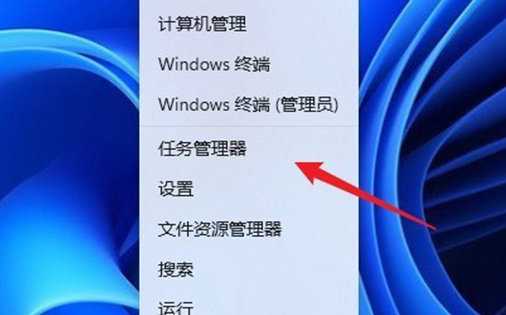
2、锁定界面(Ctrl+Alt+Del)
除了常规界面以外,Ctrl+Alt+Del 三键调出的锁定界面中也能启动任务管理器。不过这个界面在工作时,会盖住当前的所有画面,实用性一般,不做特别推荐
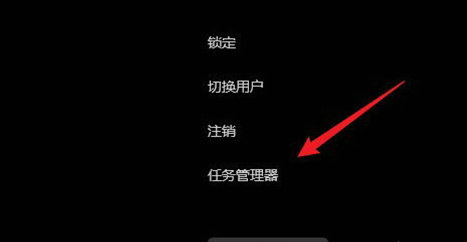
3、命令行启动(taskmgr)
最后一条是命令行启动,其实绝大多数 Windows 命令都是由一个个的独立小程序构成,任务管理器也不例外。具体实现有两种方法:一是按下快捷键 Win+R,然后输入命令“taskmgr”。另一种是打开开始菜单(Win 键),然后输入命令“taskmgr”
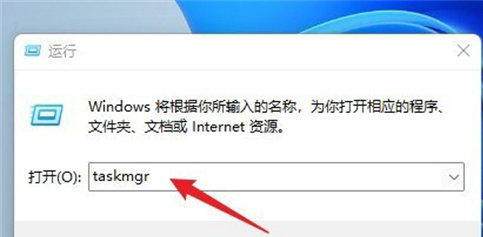
4、右键开始菜单
尽管取消了任务栏右键,但 Win11 依旧保留了开始按钮的右键功能。和 Win10 一样,当我们使用鼠标右击开始图标后,即可看到一个简易版功能列表。这里大多是和系统有关的命令,“任务管理器”也在其中